So erstellen Sie einen benutzerdefinierten WordPress-Beitragstyp
Veröffentlicht: 2021-12-30Möchten Sie benutzerdefinierte Beitragstypen auf Ihrer Website erstellen? Dieser Artikel ist für Sie. In diesem Tutorial zeigen wir Ihnen die verschiedenen Möglichkeiten , einen benutzerdefinierten Beitragstyp in WordPress zu erstellen.
Sie wissen wahrscheinlich, dass es in WordPress unbegrenzte Anpassungsmöglichkeiten gibt. Einer der interessantesten ist die Möglichkeit, benutzerdefinierte Beitragstypen auf Ihrer Website zu erstellen, damit Sie eine größere Vielfalt an Inhalten haben.
Bevor wir uns ansehen, wie man sie erstellt, lassen Sie uns zuerst klären, was benutzerdefinierte Beitragstypen sind.
Was sind benutzerdefinierte Beitragstypen?
Ein Beitragstyp kann sich einfach auf jede Art von Inhalt beziehen, der einer Website hinzugefügt werden kann. Standardmäßig hat WordPress mehrere Beitragstypen, darunter:
- Beiträge
- Seiten
- Anhänge
- Navigationsmenüs
- Revisionen
- Angepasstes CSS
- Änderungssätze
Abgesehen von diesen sind alle anderen Beitragstypen, die Sie für Ihre WordPress-Website verwenden, benutzerdefinierte Beitragstypen. Sogar die WooCommerce-Produkte sind benutzerdefinierte Beitragstypen, da sie nicht genau in den standardmäßigen WordPress-Beitragstypen enthalten sind. Der Beitragstyp „Produkt“ wird vom WooCommerce-Plugin erst registriert, nachdem es auf Ihrer Website installiert wurde.
Ebenso können Sie einen weiteren benutzerdefinierten Beitragstyp für Ihre Website erstellen. Die Anforderung für jeden benutzerdefinierten Beitragstyp hängt von der Website selbst ab.
Warum einen benutzerdefinierten Beitragstyp in WordPress erstellen?
Es gibt viele Gründe, warum Sie möglicherweise einen benutzerdefinierten Beitrag erstellen müssen. Beispielsweise möchten Sie Ihrer Website möglicherweise andere Inhaltstypen als die Standardtypen hinzufügen .
Darüber hinaus müssen Sie möglicherweise bestimmte Beitragstypen häufig aktualisieren oder hinzufügen. Ebenso kann es erforderlich sein, die Funktionen oder das Verhalten ganz bestimmter Beitragstypen auf Ihrer Website zu ändern . Infolgedessen kann es vorkommen, dass Sie bestimmte Arten von Posts von den Standardtypen unterscheiden müssen.
In all diesen Szenarien ist es am besten, einen benutzerdefinierten WordPress-Beitragstyp zu erstellen. Auf diese Weise können Sie für jeden benutzerdefinierten Beitragstyp, den Sie benötigen, unterschiedliche Eigenschaften haben. Und das Beste daran ist, dass das Erstellen eines benutzerdefinierten Beitragstyps in WordPress überhaupt nicht schwierig ist.
So erstellen Sie benutzerdefinierte WordPress-Beitragstypen
Es gibt zwei Hauptwege, um benutzerdefinierte Beitragstypen in WordPress zu erstellen:
- Mit Plugins
- Verwendung eines speziellen Plugins
- Mit WooCommerce
- Programmatisch
Lassen Sie uns beide Methoden in unserem Schritt-für-Schritt-Tutorial im Detail durchgehen.
1) Erstellen Sie benutzerdefinierte WordPress-Beitragstypen mit Plugins
Die Verwendung eines Plugins ist eine der schnellsten Möglichkeiten, einen benutzerdefinierten Beitragstyp in WordPress zu erstellen. Dafür gibt es mehrere Plugins, aber für dieses Tutorial verwenden wir die Custom Post Type UI .
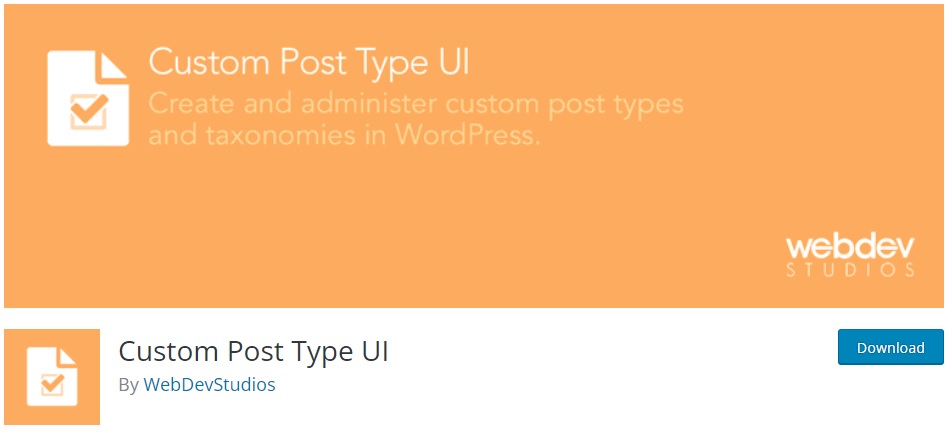
Es ist ein großartiges Freemium-Plugin, mit dem Sie benutzerdefinierte Beitragstypen ohne Codes erstellen können, und das über eine hervorragende Benutzeroberfläche verfügt . Dieses Tool hat eine erweiterte Version, die bei 29 USD pro Jahr beginnt. Für diese Demonstration verwenden wir jedoch die kostenlose Version.
1. Installieren und aktivieren Sie das Plugin
Um Custom Post Type UI zu installieren, öffnen Sie Ihr WordPress-Dashboard und gehen Sie zu Plugins > Add New . Suchen Sie dann nach dem Plugin und klicken Sie auf Jetzt installieren .
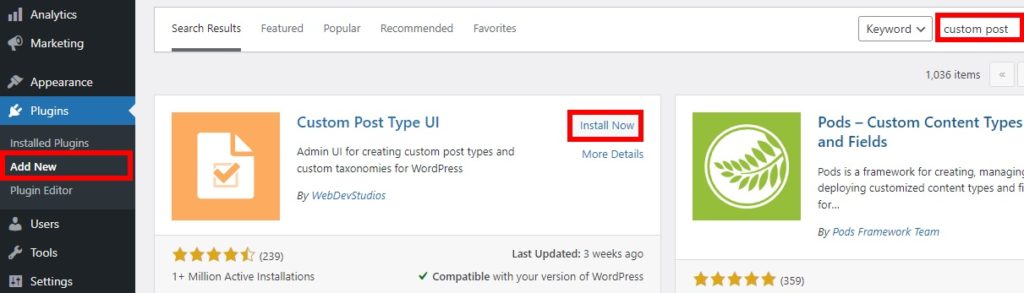
Nachdem die Installation abgeschlossen ist, aktivieren Sie das Plugin.
Alternativ können Sie das Plugin auch manuell installieren. Wenn Sie weitere Informationen dazu benötigen, werfen Sie einen Blick auf unsere vollständige Anleitung zur manuellen Installation eines WordPress-Plugins.
2. Fügen Sie den benutzerdefinierten Beitragstyp hinzu und konfigurieren Sie ihn
Gehen Sie nach der Aktivierung zu CPT UI > Beitragstypen hinzufügen/bearbeiten , um Ihren benutzerdefinierten WordPress-Beitragstyp hinzuzufügen und zu erstellen. Alles, was Sie tun müssen, ist den Namen oder Slug Ihres benutzerdefinierten Beitragstyps einzugeben . Zum Beispiel fügen wir den Beitragstyp „ Film “ für dieses Tutorial hinzu, aber Sie können auch jeden benutzerdefinierten Beitragstyp hinzufügen, der für Ihre Website sinnvoll ist.
Dann müssen Sie die Singular- und Plural-Labels entsprechend Ihrem benutzerdefinierten Beitragstyp hinzufügen. Nachdem Sie alle obligatorischen Details hinzugefügt haben, drücken Sie Beitragstyp hinzufügen .
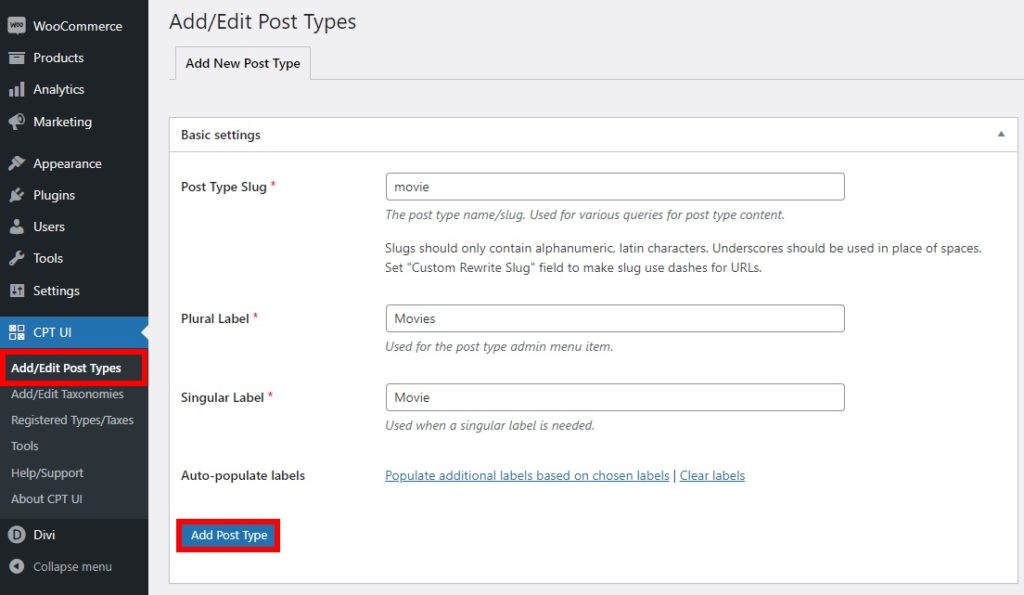
Es gibt auch einige zusätzliche Labels , die Sie Ihrem Beitragstyp hinzufügen können. Sie enthalten Details wie die Beschreibung des Beitragstyps, den Menünamen und so weiter.
Darüber hinaus können Sie auch einige Standardeinstellungen an Ihre Bedürfnisse anpassen. Sie finden sie direkt hinter den zusätzlichen Labels. Ebenso können Sie die Beitragstypen bearbeiten, nachdem Sie sie erstellt haben. Mit dem Plugin können Sie auch alle erstellten Beitragstypen anzeigen oder sogar Beitragstypen für Ihre Website importieren und exportieren.
Nachdem Sie alle erforderlichen Details angegeben haben, können Sie Ihren neuen Beitragstyp mit dem Namen Filme in Ihrem WordPress-Dashboard sehen. Gehen Sie einfach zu Filme > Alle Filme . Dann können Sie sogar neue Beiträge für den Beitragstyp aus dem Dashboard selbst hinzufügen, genau wie Seiten und Beiträge.
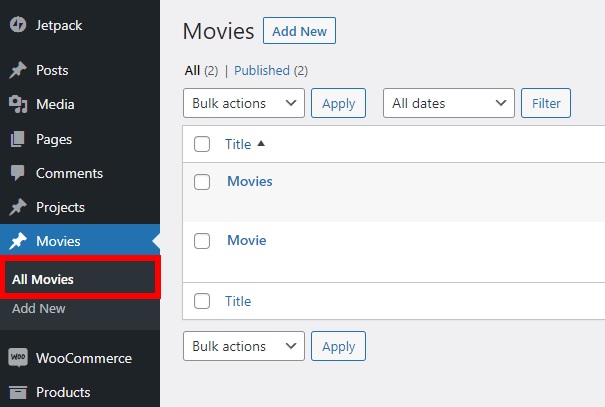
Abgesehen von Beitragstypen können Sie auch Taxonomien einfach über das Dashboard hinzufügen.
Das ist es! So können Sie mit einem speziellen Plugin einen benutzerdefinierten Beitragstyp in WordPress erstellen.
Fügen Sie mit WooCommerce einen benutzerdefinierten Beitragstyp hinzu
Sie können WooCommerce auch verwenden, um einen benutzerdefinierten Beitragstyp für Ihren E-Commerce-Shop zu erstellen. Auch wenn es kein Plugin ist, das speziell zum Erstellen von Post-Typen entwickelt wurde, ist WooCommerce ein gutes Tool zum Erstellen von Post-Typen, insbesondere für Online-Shops. Eines der besten Beispiele dafür ist das Erstellen eines Produkt-Beitragstyps.
Der Produktposttyp ist einer der wichtigsten Typen, die ein E-Commerce benötigt, da seine Hauptaktivität der Verkauf von Produkten/Dienstleistungen ist. WooCommerce erstellt diesen Beitragstyp automatisch, wenn Sie ihn auf Ihrer Website installieren. Um Fehler zu vermeiden, stellen Sie sicher, dass Sie WooCommerce richtig eingerichtet haben, ohne wichtige Schritte auszulassen.
Nachdem Sie alle erforderlichen Details für Ihren WooCommerce-Shop hinzugefügt haben, gehen Sie in Ihrem Dashboard zur Registerkarte Produkte . Sie können Produkte für Ihren Online-Shop hinzufügen, bearbeiten, importieren oder exportieren. Dies alles ist aufgrund des von WooCommerce erstellten Produkt-Post-Typs möglich.
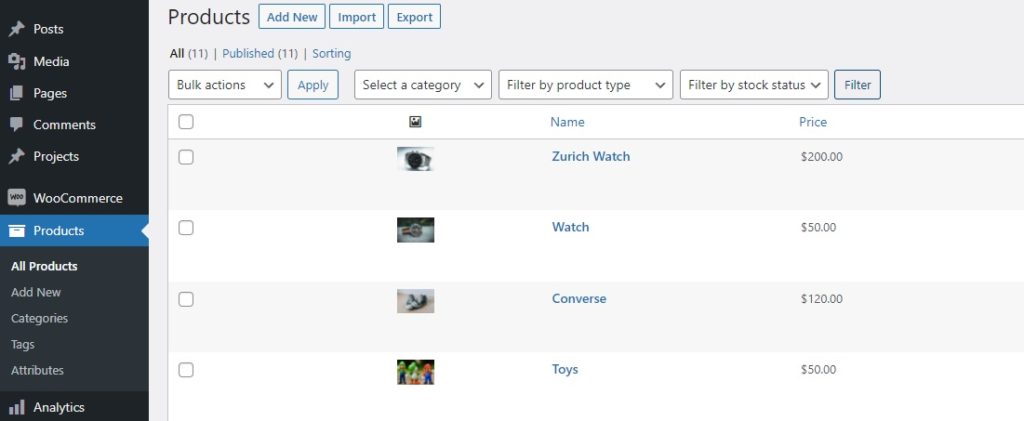
Sie können andere Beitragstypen weiter verwalten, wenn Sie der WooCommerce-Kasse auch benutzerdefinierte Felder hinzufügen möchten. Um Ihnen dabei zu helfen, können Sie sogar Plugins wie WooCommerce Checkout Manager oder WooCommerce Direct Checkout verwenden. Wir haben auch eine detaillierte Anleitung zum Entfernen von WooCommerce-Checkout-Feldern, falls erforderlich.
2) Erstellen Sie programmatisch benutzerdefinierte WordPress-Beitragstypen
Wenn Sie keine Tools von Drittanbietern installieren möchten, können Sie alternativ einen benutzerdefinierten Beitragstyp in WordPress programmgesteuert erstellen. Beachten Sie jedoch, dass diese Methode nur für Personen geeignet ist, die über ausreichende Programmierkenntnisse verfügen.
Da wir einige Kerndateien bearbeiten werden, stellen Sie sicher, dass Sie Ihre WordPress-Website sichern und ein untergeordnetes Design erstellen, bevor Sie beginnen. Wenn Sie dabei Hilfe benötigen, können Sie eines dieser Child-Theme-Plugins verwenden.
1. Code-Snippet in der Datei functions.php hinzufügen
Um auf die Datei functions.php zuzugreifen, gehen Sie in Ihrem WordPress-Dashboard zu Darstellung > Themen-Editor . Öffnen Sie dann die Datei functions.php im Abschnitt Designdateien auf der rechten Seite Ihres Bildschirms.

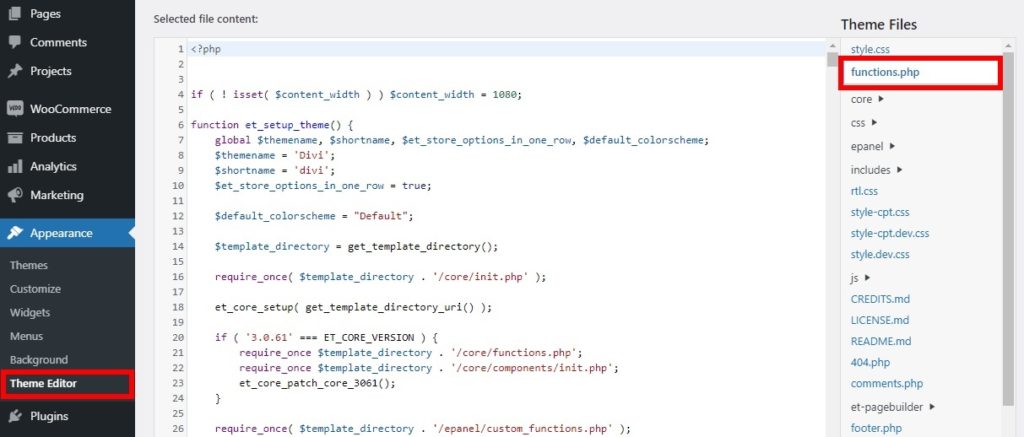
Fügen Sie nun das folgende Code-Snippet unten im Editor hinzu, um den Beitragstyp „ Filme “ zu erstellen.
Wir haben das Divi-Design für dieses Tutorial verwendet, daher ist das Snippet für Divi optimiert. Stellen Sie sicher, dass Sie den Code anpassen und die erforderlichen Änderungen je nach verwendetem Thema vornehmen.
Funktion QuadLayers_custom_post_type() {
// Legen Sie UI-Labels für den benutzerdefinierten Beitragstyp fest
$labels = array(
'name' => _x( 'Filme', 'Posttyp Allgemeiner Name', 'divi' ),
'singular_name' => _x( 'Movie', 'Post Type Singular Name', 'divi' ),
'menu_name' => __( 'Filme', 'divi' ),
'parent_item_colon' => __( 'Übergeordneter Film', 'divi' ),
'all_items' => __( 'Alle Filme', 'divi' ),
'view_item' => __( 'Film ansehen', 'divi' ),
'add_new_item' => __( 'Neuen Film hinzufügen', 'divi' ),
'add_new' => __( 'Neu hinzufügen', 'divi' ),
'edit_item' => __( 'Film bearbeiten', 'divi' ),
'update_item' => __( 'Film aktualisieren', 'divi' ),
'search_items' => __( 'Film suchen', 'divi' ),
'not_found' => __( 'Nicht gefunden', 'divi' ),
'not_found_in_trash' => __( 'Nicht im Papierkorb gefunden', 'divi' ),
);
// Legen Sie andere Optionen für den benutzerdefinierten Beitragstyp fest
$args = array(
'label' => __( 'movies', 'divi' ),
'description' => __( 'Filmnachrichten und Rezensionen', 'divi' ),
'labels' => $labels,
'supports' => array( 'title', 'editor', 'excerpt', 'author', 'thumbnail', 'comments', 'revisions', 'custom-fields', ),
'Taxonomien' => array( 'Genres' ),
'hierarchical' => false,
'öffentlich' => wahr,
'show_ui' => wahr,
'show_in_menu' => wahr,
'show_in_nav_menus' => wahr,
'show_in_admin_bar' => wahr,
'menu_position' => 5,
'can_export' => wahr,
'has_archive' => wahr,
'exclude_from_search' => falsch,
'publicly_queryable' => wahr,
'capability_type' => 'post',
'show_in_rest' => wahr,
);
// Registrierung Ihres benutzerdefinierten Beitragstyps
register_post_type( 'Filme', $args );
}
add_action( 'init', 'QuadLayers_custom_post_type', 0 );Nachdem Sie das richtige Code-Snippet für Ihren Beitragstyp hinzugefügt haben, aktualisieren Sie die Datei.
2. Öffnen Sie den benutzerdefinierten Beitragstyp im Dashboard
Öffnen Sie danach Ihr WordPress-Dashboard und Sie können sehen, dass ein Beitragstyp für „ Filme “ hinzugefügt wurde.
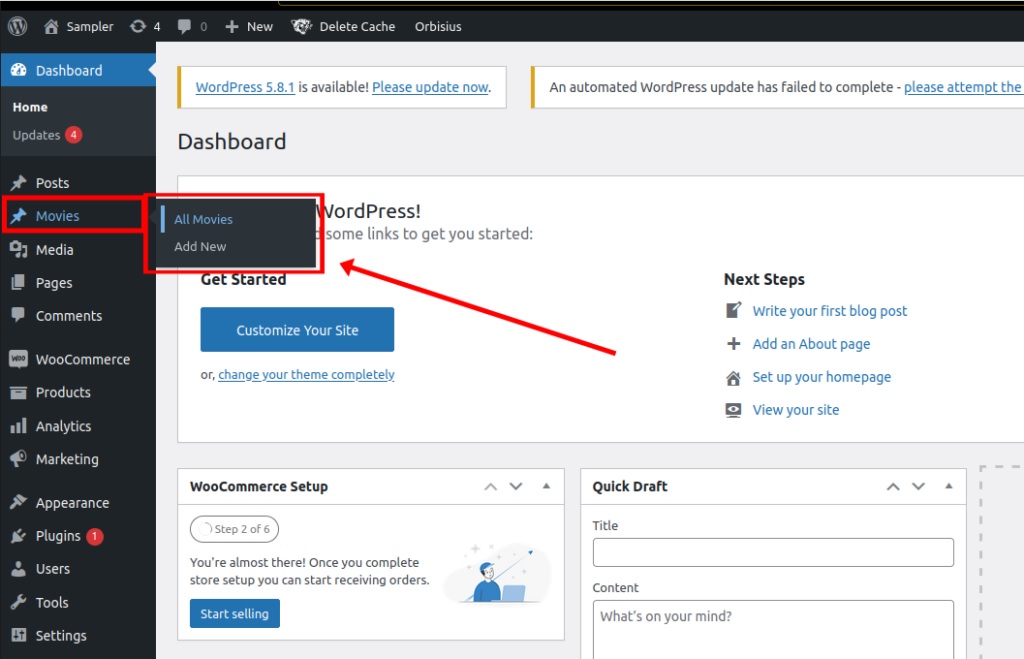
Wenn Sie einen neuen Filmbeitrag hinzufügen, werden Sie sehen, dass Sie zu einem Beitragseditor weitergeleitet werden. Und wenn Sie sich die Seiten-URL und den Titel genauer ansehen, werden Sie feststellen, dass die Seite auf dem gerade erstellten Filmbeitragstyp basiert.
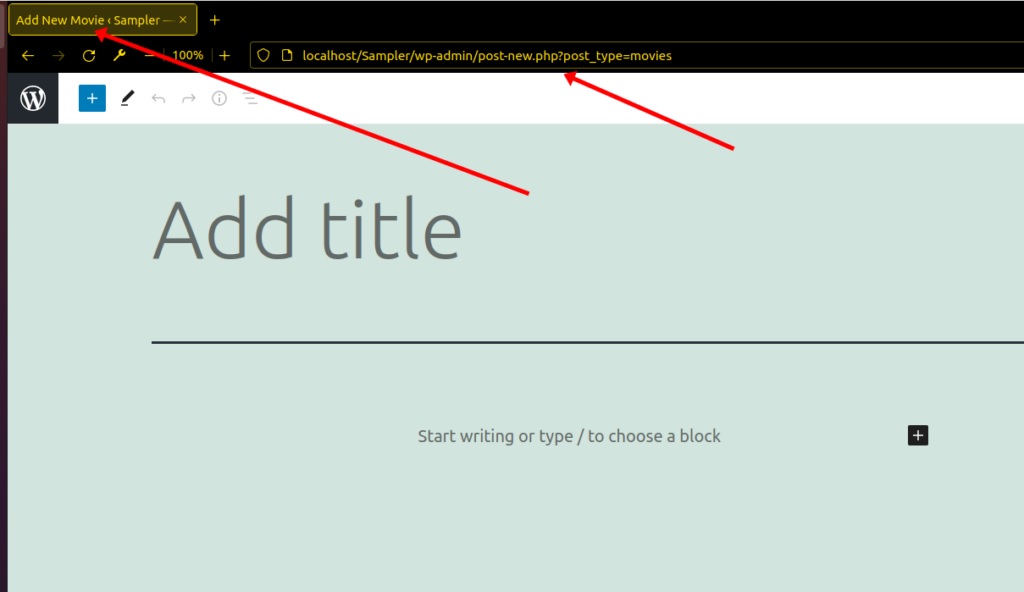
Auf diese Weise können Sie programmgesteuert einen benutzerdefinierten Beitragstyp in WordPress erstellen . Wenn du weitere Details dazu benötigst, kannst du dir unsere ausführliche Anleitung zum programmatischen Erstellen benutzerdefinierter Beitragstypen ansehen.
So zeigen Sie benutzerdefinierte Beitragstypen in WordPress an
Inzwischen sollten Sie in der Lage sein, einen benutzerdefinierten Beitragstyp auf Ihrer WordPress-Seite zu erstellen. Aber was ist mit der Anzeige?
Das Erstellen der Beitragstypen ist nutzlos, wenn Sie nicht wissen, wie Sie sie anzeigen sollen. Sehen wir uns einige der einfachsten Möglichkeiten an , diese benutzerdefinierten Beitragstypen auf Ihrer Website anzuzeigen .
1. Erstellen Sie einen benutzerdefinierten Shortcode
Die Verwendung von Shortcodes ist eine der besten Möglichkeiten, Inhalte anzuzeigen. Tatsächlich ist es eines der Hauptmerkmale von WordPress, das zu seiner immensen Popularität geführt hat. Sie können überall auf Ihrer Website einen Shortcode hinzufügen und bestimmte Inhalte dort anzeigen, wo Sie möchten .
Wenn Sie über grundlegende Programmierkenntnisse verfügen, können Sie ganz einfach einen benutzerdefinierten Shortcode erstellen, um Beitragstypen anzuzeigen. Alles, was Sie tun müssen, ist, wie in den vorherigen Methoden, das folgende Code-Snippet zur Datei functions.php hinzuzufügen.
Gehen Sie zu Appearance > Theme Editor und öffnen Sie die Datei functions.php . Fügen Sie dann das folgende Code-Snippet zum Editor hinzu.
add_shortcode('movies', 'QuadLayers_display_cpt_shortcode');
Funktion QuadLayers_display_cpt_shortcode(){
$args = array( 'post_type' => 'movies', 'posts_per_page' => 10 );
$the_query = neue WP_Query( $args );
if ( $the_query->have_posts() ) :
while ( $the_query->have_posts() ) : $the_query->the_post();
$c= the_title( sprintf( '<h2 class="entry-title">', esc_url( get_the_title() ) ), '</h2>').
'<div class="entry-content">'.
der Inhalt().
'</div>';
am Ende;
wp_reset_postdata();
anders:
$c = 'Entschuldigung, keine Beiträge entsprechen Ihren Kriterien.';
endif;
gib $c zurück;
}Dieser Code erstellt einen benutzerdefinierten Shortcode, mit dem Sie den Beitragstyp auf jeder gewünschten Seite oder jedem gewünschten Widget-Bereich anzeigen können.
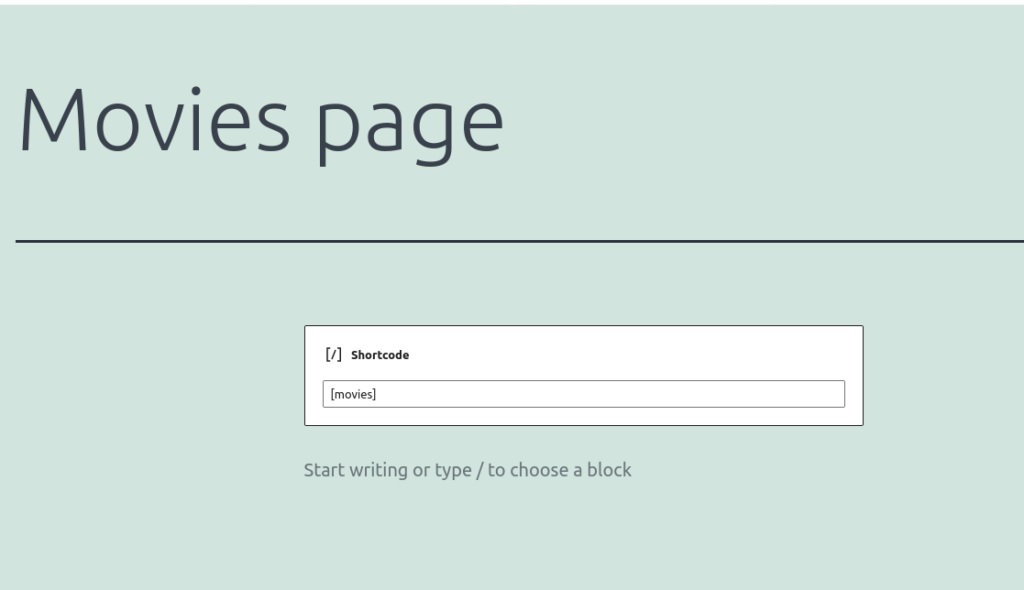
Sie können das Ergebnis sehen, sobald Sie die Seite im Frontend neu laden.
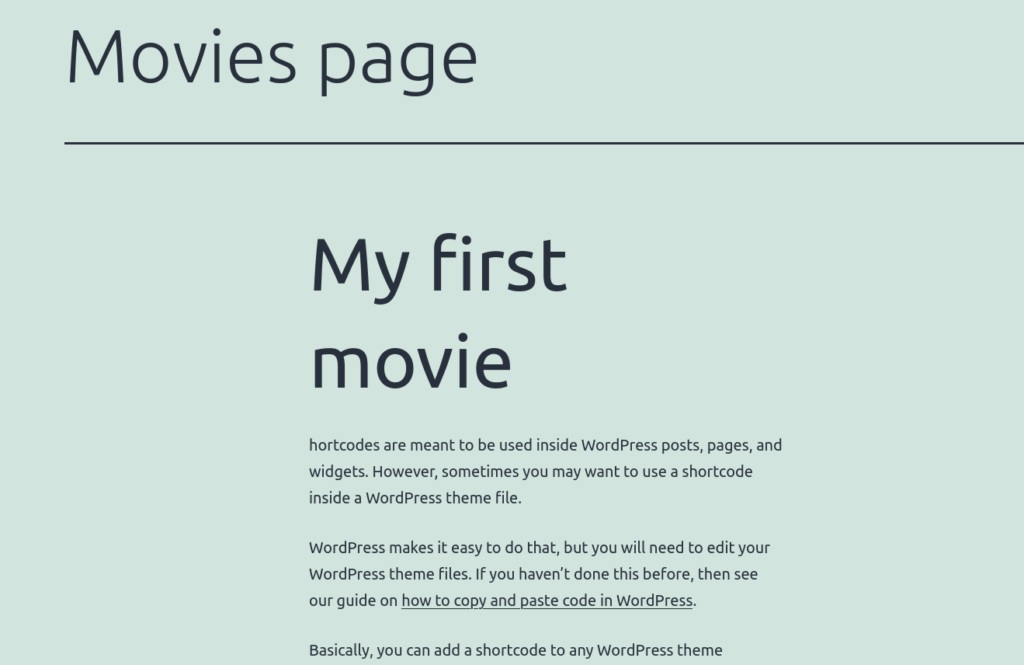
2. Zeigen Sie benutzerdefinierte Beitragstypen im Menü an
Wenn Sie Ihrer Website einen benutzerdefinierten Beitragstyp hinzugefügt haben, können Sie ihn im Menü anzeigen. Sie müssen lediglich einen benutzerdefinierten Link für diesen bestimmten Beitragstyp hinzufügen.
Gehen Sie dazu zu Darstellung > Menüs und öffnen Sie Benutzerdefinierte Links . Geben Sie dann die URL und den Linktext für Ihren benutzerdefinierten Typ ein und drücken Sie auf Zum Menü hinzufügen .
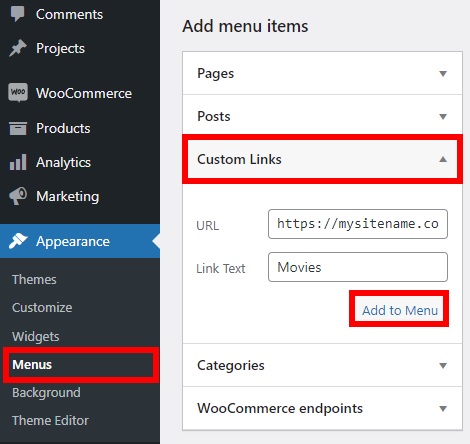
Ihr benutzerdefinierter Link sollte so etwas wie „ http://mysitename.com/movies “ lauten, wobei „ mysitename “ Ihre Site-Domain und „ movies “ der benutzerdefinierte Beitragstyp ist, den Sie erstellt haben.
Wenn Sie mehr darüber erfahren möchten, wie Sie Ihr WordPress-Menü optimal nutzen können, werfen Sie einen Blick auf unsere Anleitung zum Hinzufügen einer Seite zum WordPress-Menü. Sie können das Menü auch anpassen und ein WordPress-Mega-Menü mit QuadMenu oder einem der besten Mega-Menü-Plugins hinzufügen.
Fazit
Zusammenfassend ist das Hinzufügen von benutzerdefinierten Beitragstypen eine gute Alternative, wenn Sie Ihrer Website andere Inhaltstypen als die Standardtypen hinzufügen oder Änderungen an bestimmten Beitragstypen auf Ihrer Website vornehmen möchten.
In diesem Leitfaden haben wir verschiedene Möglichkeiten gesehen, einen benutzerdefinierten WordPress-Beitragstyp zu erstellen:
- Mit Plugins
- Programmatisch
Der Plugin-Ansatz ist für jeden Benutzertyp geeignet, da er unkompliziert ist. Wenn Sie Programmierkenntnisse haben und keine weiteren Plugins auf Ihrer Website installieren möchten, können Sie alternativ Ihren benutzerdefinierten Beitragstyp programmgesteuert erstellen.
Darüber hinaus können Sie Änderungen an den Beitragstypen in WordPress vornehmen, nachdem Sie sie erstellt haben. Sie können beispielsweise den Beitragstyp ändern, Beiträge zu einer Seite hinzufügen oder einen Beitrag in eine Seite umwandeln. Dies sind nur einige Beispiele, aber Sie können noch viel mehr tun, einschließlich der benutzerdefinierten Beitragstypen.
Wenn Ihnen dieser Beitrag gefallen hat, gibt es schließlich noch einige weitere Artikel, die Sie interessieren könnten:
- Wie man Beiträge und Seiten programmgesteuert in WordPress erstellt
- Passen Sie die WooCommerce-Produktseitenvorlage an
- So teilen Sie WordPress-Beiträge auf WhatsApp (Plugins und Shortcodes)
Haben Sie benutzerdefinierte Beitragstypen erstellt? Welche Methode hast du verwendet? Lass es uns in den Kommentaren unten wissen!
